Suggerimenti sulla rimozione di Hakunamatata Ransomware (Hakunamatata Ransomware di disinstallazione)
Anche se Hakuna Matata non significa “preoccupazioni”, hai sicuramente cose da preoccuparsi circa se Hakunamatata Ransomware ha invaso il sistema operativo. Questa infezione è un il encryptor che appartiene allo stesso gruppo di malware come Ransomware Erebus, BadNews Ransomware e centinaia di altre minacce simili.
Una volta eseguita questa infezione, tutti i tipi di file personali vengono crittografati utilizzando algoritmi complessi. Secondo le informazioni presentate dalla stessa infezione, vengono utilizzati gli algoritmi di crittografia AES e RSA, ed è probabile che un metodo è impiegato per la crittografia dei file, e il secondo è utilizzato per la crittografia di una chiave privata che è necessario ripristinare i file. In questo momento, un decryptor gratis non esiste, ed è improbabile che verrà creato. Anche se per rimuovere Hakunamatata Ransomware non è poi così complicato, lo stesso, purtroppo, non può dirsi per la decrittografia dei file personali.
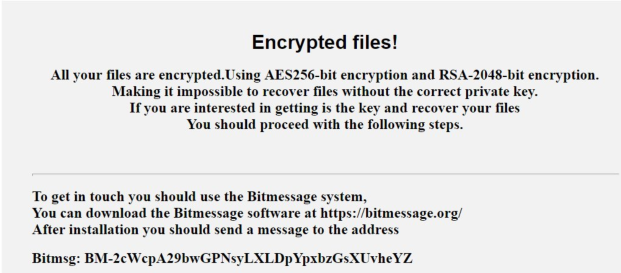
Scarica lo strumento di rimozionerimuovere Hakunamatata Ransomware
Sai come Hakunamatata Ransomware inserito il sistema operativo? Si potrebbe hanno già capito che questa minaccia è stata eseguita quando si apre un file apparentemente innocuo allegato a un messaggio di spam ingannevole. Se non aveva capito che ormai, è necessario considerare con attenzione i file che è stato recentemente aperto. Se non è possibile individuare il lanciatore dannoso, la rimozione di questa infezione potrebbe essere difficile per te. Nella migliore delle ipotesi, vi renderete conto che il file è dannoso – e se si presenta con contenuto previsto, si dovrebbe capire che rapidamente – e si eliminerà in tempo. Se non si elimina questo file, inizierà crittografare i file personali. Tutti i file crittografati dovrebbero essere dato il “. Estensione di HakunaMatata”, e quindi dovrebbe essere facile per poter individuare i file danneggiati. Documenti (PDF, documenti Word, ecc.), foto (JPG, BMP, GIF, ecc.) e altri file personali potrebbero essere crittografati da questo malware.
Dopo Hakunamatata Ransomware è fatto con la crittografia, viene creato un file chiamato “Recupera i file yako.html”. Questo file potrebbe essere creato sul Desktop, ma sono suscettibili di trovare che copiato casuale cartelle con file crittografati all’interno. Il messaggio rappresentato tramite questo file HTML informa che è necessario contattare cyber criminali, se siete interessati nel decifrare i file personali. Il creatore del ransomware dannoso ha istituito un conto Bitmessage (Indirizzo: BM-2cXH4TSe9CmGvGG33mXg1PMZDEr1P5zZqQ) per consentire la comunicazione facile. Se si inizia a comunicare con i cyber criminali, essi vi informerà che è necessario pagare un riscatto per ottenere un decryptor, una password o una chiave privata. Anche se è possibile che si potrebbero decriptare i file, non appena hai pagato il riscatto, è anche possibile che sarebbe sprecato il tuo denaro per nessuna buona ragione. Questo è il motivo per cui non possiamo consigliamo di pagare per un decryptor Hakunamatata Ransomware.
Come rimuovere Hakunamatata Ransomware?
Come già sapete, per eliminare la Hakunamatata Ransomware non è qualcosa che richiede competenze o un sacco di esperienza. È più importante che tu sappia dove si trova il file dannoso. Se si conosce il percorso, è possibile rimuovere il file, e che è molto bella. Se non sai dove cercare il file, non si dovrebbe perdere tempo a cercare di indovinare quale è dannoso perché si potrebbe finire per l’eliminazione dei file sbagliati. Invece, installare un anti-malware strumento per prendersi cura di questo lanciatore dannoso automaticamente. Purtroppo, i file non verranno ripristinati una volta che si elimina Hakunamatata Ransomware. Se non siete disposti a correre il rischio di pagare il riscatto, potrebbe essere necessario separarsi con questi file. Questo è un buon promemoria che dovrebbero eseguire il backup di file e che dovrebbe essere attuata sicurezza affidabile per proteggere il sistema operativo a tutte le volte. Elimina sempre Hakunamatata Ransomware senza attesa.
Imparare a rimuovere Hakunamatata Ransomware dal computer
- Passo 1. Come eliminare Hakunamatata Ransomware da Windows?
- Passo 2. Come rimuovere Hakunamatata Ransomware dal browser web?
- Passo 3. Come resettare il vostro browser web?
Passo 1. Come eliminare Hakunamatata Ransomware da Windows?
a) Rimuovere Hakunamatata Ransomware applicazione da Windows XP relativi
- Fare clic su Start
- Selezionare Pannello di controllo

- Scegliere Aggiungi o Rimuovi programmi

- Fare clic su Hakunamatata Ransomware software correlati

- Fare clic su Rimuovi
b) Disinstallare programma correlato Hakunamatata Ransomware da Windows 7 e Vista
- Aprire il menu Start
- Fare clic su pannello di controllo

- Vai a disinstallare un programma

- Hakunamatata Ransomware Seleziona applicazione relativi
- Fare clic su Disinstalla

c) Elimina Hakunamatata Ransomware correlati applicazione da Windows 8
- Premere Win + C per aprire la barra di accesso rapido

- Selezionare impostazioni e aprire il pannello di controllo

- Scegliere Disinstalla un programma

- Selezionare il programma correlato Hakunamatata Ransomware
- Fare clic su Disinstalla

Passo 2. Come rimuovere Hakunamatata Ransomware dal browser web?
a) Cancellare Hakunamatata Ransomware da Internet Explorer
- Aprire il browser e premere Alt + X
- Fare clic su Gestione componenti aggiuntivi

- Selezionare barre degli strumenti ed estensioni
- Eliminare estensioni indesiderate

- Vai al provider di ricerca
- Cancellare Hakunamatata Ransomware e scegliere un nuovo motore

- Premere nuovamente Alt + x e fare clic su Opzioni Internet

- Cambiare la home page nella scheda generale

- Fare clic su OK per salvare le modifiche apportate
b) Eliminare Hakunamatata Ransomware da Mozilla Firefox
- Aprire Mozilla e fare clic sul menu
- Selezionare componenti aggiuntivi e spostare le estensioni

- Scegliere e rimuovere le estensioni indesiderate

- Scegliere Nuovo dal menu e selezionare opzioni

- Nella scheda Generale sostituire la home page

- Vai alla scheda di ricerca ed eliminare Hakunamatata Ransomware

- Selezionare il nuovo provider di ricerca predefinito
c) Elimina Hakunamatata Ransomware dai Google Chrome
- Avviare Google Chrome e aprire il menu
- Scegli più strumenti e vai a estensioni

- Terminare le estensioni del browser indesiderati

- Passare alle impostazioni (sotto le estensioni)

- Fare clic su Imposta pagina nella sezione avvio

- Sostituire la home page
- Vai alla sezione ricerca e fare clic su Gestisci motori di ricerca

- Terminare Hakunamatata Ransomware e scegliere un nuovo provider
Passo 3. Come resettare il vostro browser web?
a) Internet Explorer Reset
- Aprire il browser e fare clic sull'icona dell'ingranaggio
- Seleziona Opzioni Internet

- Passare alla scheda Avanzate e fare clic su Reimposta

- Attivare Elimina impostazioni personali
- Fare clic su Reimposta

- Riavviare Internet Explorer
b) Ripristinare Mozilla Firefox
- Avviare Mozilla e aprire il menu
- Fare clic su guida (il punto interrogativo)

- Scegliere informazioni sulla risoluzione dei

- Fare clic sul pulsante di aggiornamento Firefox

- Selezionare Aggiorna Firefox
c) Google Chrome Reset
- Aprire Chrome e fare clic sul menu

- Scegliere impostazioni e fare clic su Mostra impostazioni avanzata

- Fare clic su Ripristina impostazioni

- Selezionare Reset
d) Ripristina Safari
- Lanciare il browser Safari
- Fai clic su Safari impostazioni (in alto a destra)
- Selezionare Reset Safari...

- Apparirà una finestra di dialogo con gli elementi pre-selezionati
- Assicurarsi che siano selezionati tutti gli elementi che è necessario eliminare

- Fare clic su Reimposta
- Safari si riavvia automaticamente
* SpyHunter scanner, pubblicati su questo sito, è destinato a essere utilizzato solo come uno strumento di rilevamento. più informazioni su SpyHunter. Per utilizzare la funzionalità di rimozione, sarà necessario acquistare la versione completa di SpyHunter. Se si desidera disinstallare SpyHunter, Clicca qui.

